- QlikView-饼图(1)
- QlikView-饼图
- QlikView-函数
- QlikView-函数(1)
- QlikView-安装
- QlikView-脚本(1)
- QlikView-脚本
- QlikView-列操作
- QlikView-列操作(1)
- QlikView-面试问题
- QlikView-面试问题(1)
- QlikView教程
- QlikView教程(1)
- QlikView-旋转台(1)
- QlikView-旋转台
- QlikView-文档(1)
- QlikView-文档
- 讨论QlikView
- 讨论QlikView(1)
- QlikView-概述
- QlikView-概述(1)
- QlikView-数据转换(1)
- QlikView-数据转换
- QlikView-映射表
- QlikView-集分析
- QlikView-集分析(1)
- QlikView-文本对象(1)
- QlikView-文本对象
- QlikView-Excel文件(1)
📅 最后修改于: 2020-11-29 07:21:00 🧑 作者: Mango
在本章中,我们将熟悉可供用户执行各种操作的屏幕。我们将学习基本的导航,并了解QlikView中可用图标执行的不同功能。
入门屏幕
此屏幕是对QlikView进行导航的简要介绍。启动QlikView并保持选中启动QlikView时显示开始页面选项时,将显示此屏幕。如果向下滚动左侧的示例部分,则可以单击任何示例,例如-Movies Database , Data Visualization等,以调用它并查看QlikView的工作方式。随意点击!在右侧移动时,您会注意到“最近和收藏夹”链接,其中显示了所有最近访问的QlikView文档以及您要经常访问的文档。
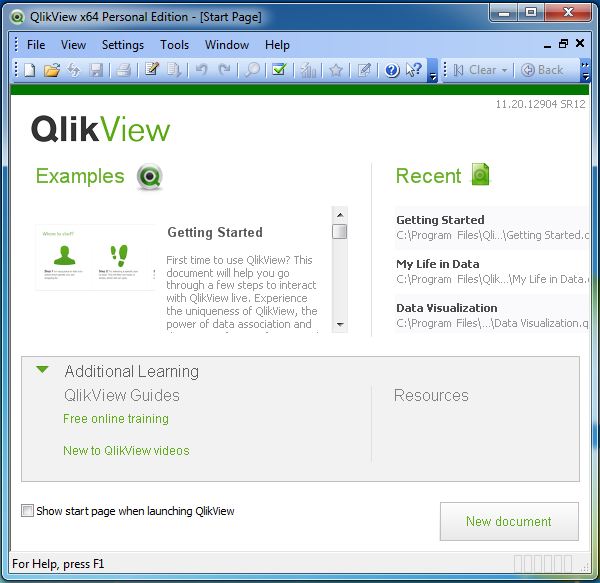
菜单命令
关闭“入门”窗口后,我们将获得带有所有可用菜单命令的主界面。它们代表了QlikView中可用的全部功能。以下是菜单命令各部分的概述。
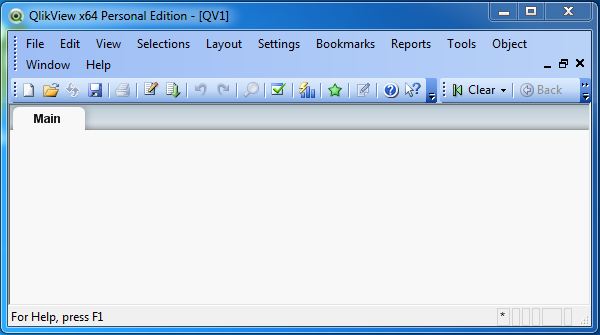
文件菜单
此菜单用于创建新的QlikView文件并从本地系统和QlikView服务器打开现有文件。该菜单的重要功能是-
-
邮件作为附件以电子邮件形式发送当前打开的文档作为附件。
-
减少数据以仅查看报表布局和数据库结构而没有任何数据。
-
表查看器选项用于在图形视图中查看表,字段的结构及其关联。
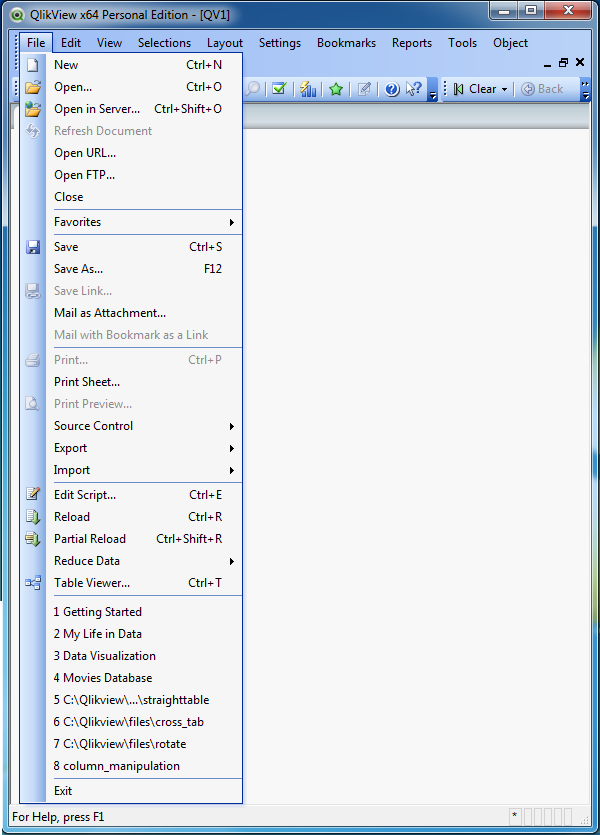
编辑菜单
此菜单用于执行编辑选项,例如复制,粘贴,剪切和使用格式刷。该菜单的重要功能是-
-
全部激活选项可激活打开的图纸中存在的所有图纸对象。
-
删除以从活动窗口中删除工作表。
-
高级搜索选项用于使用多框使用高级搜索表达式进行搜索。
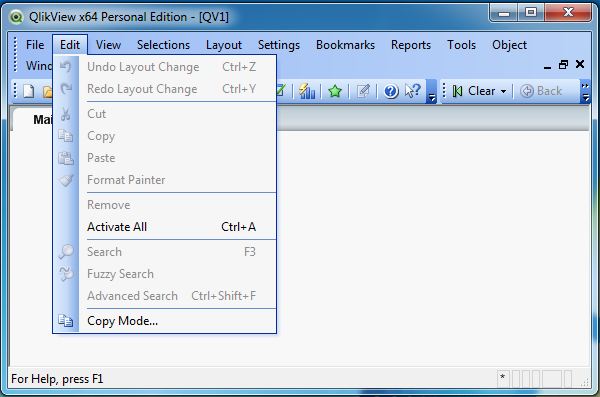
查看菜单
此菜单用于查看标准工具栏和放大/缩小功能。它还将所有活动工作表显示为级联菜单。该菜单的重要功能是-
-
打开/关闭WebView模式可切换WebView模式和本地视图模式。
-
当前选择显示所选图纸对象的字段名称和文件值。
-
“设计网格”用于切换活动对象的图纸对象占位符,并用于对齐到网格以调整布局中对象的大小并移动。
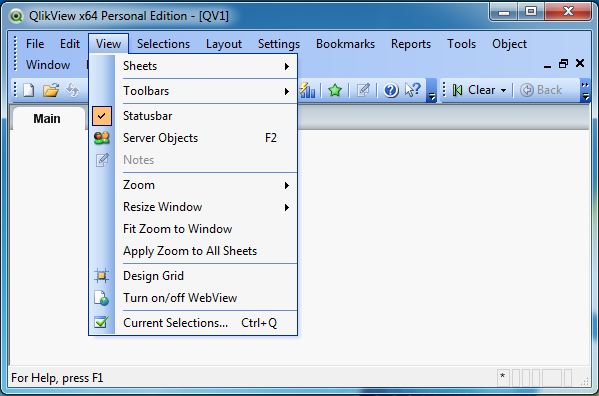
选择菜单
此菜单用于选择和清除图纸对象中的值选择。它还提供了前进和后退到工作表中不同逻辑语句的功能。该菜单的重要功能是-
- 锁定将锁定当前选择中的所有值。
- 解锁解锁当前选择中的所有锁定值。
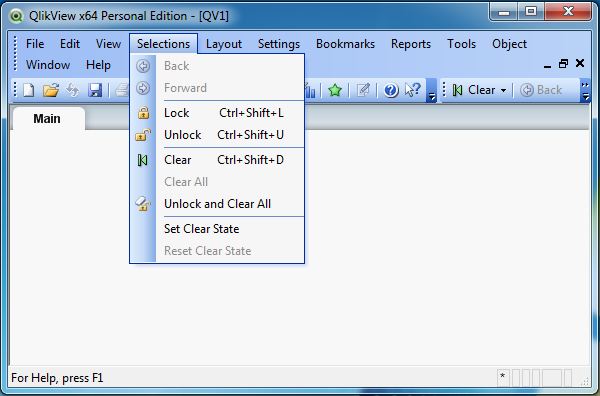
布局菜单
布局菜单用于添加选项卡式工作表,选择不同的工作表并重新排列工作表对象。该菜单的重要功能是-
- 升级工作表会将当前工作表或选项卡向前移动一步。
- 降级工作表将当前工作表或选项卡后退一步。
- 删除工作表会删除活动工作表及其中的所有内容。
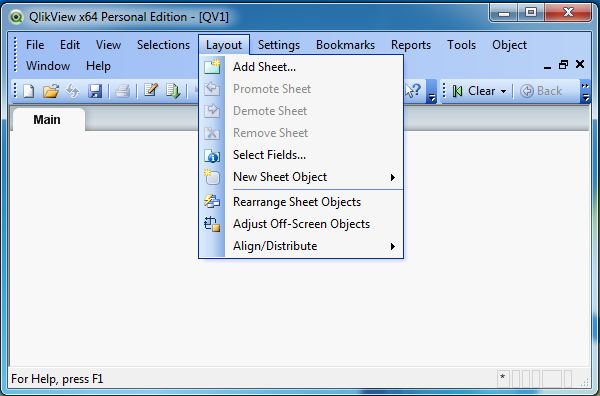
设定选单
设置菜单用于设置用户首选项,文档属性和图纸属性。该菜单的重要功能是-
- 变量概述所有非隐藏变量及其值都在一个列表中。
- 表达式概述将来自文档,图纸和图纸对象的表达式显示为单个列表。
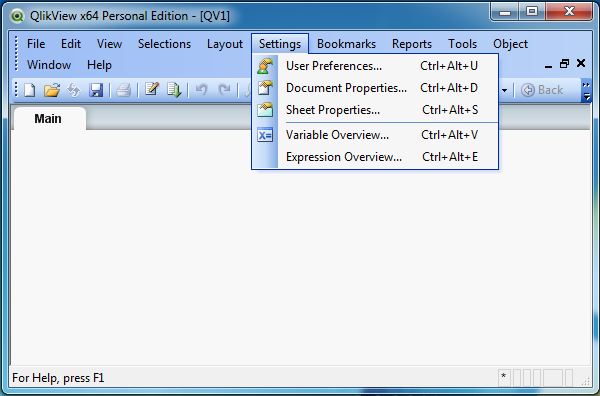
书签菜单
此菜单用于为不同的文档创建书签,以加快检索速度。

报告菜单
报告菜单用于创建新报告和编辑现有报告。您可以编辑布局,将页面添加到报告中,也可以删除报告。
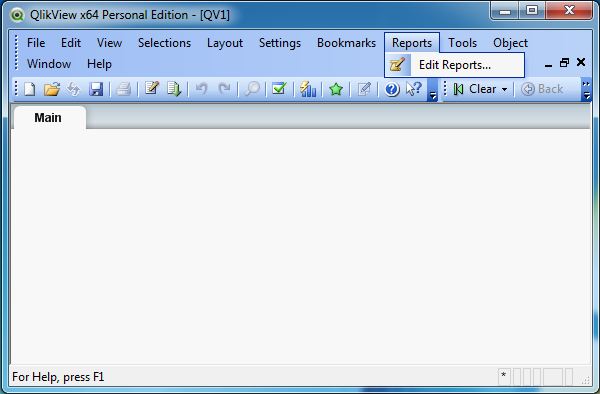
工具菜单
工具菜单是一个非常突出的菜单,通常用于创建图表和打开QlikView管理控制台。该菜单的重要功能是-
-
快速图表向导无需使用大量不同的设置和选项即可创建简单的图表。
-
时间图向导创建时间序列图。
-
统计图表向导用于对数据应用常见的统计检验。
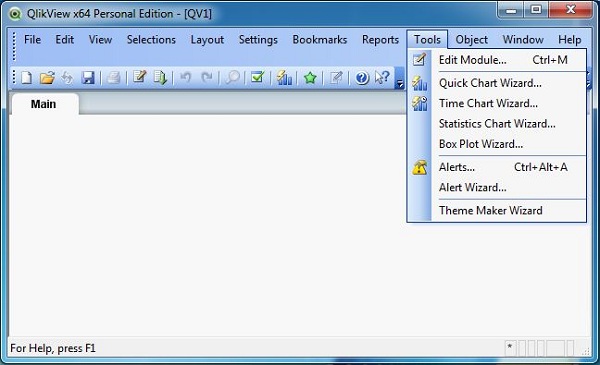
对象菜单
此菜单用于创建新的图纸对象并修改现有的图纸对象。图纸属性选项将打开页面以设置定义图纸的参数。该菜单的重要功能是-
-
复制图纸-创建图纸的副本以及所有图纸对象。
-
将图像复制到剪贴板-将图纸区域的位图图片复制到剪贴板。
-
删除-完全删除工作表以及工作表对象。
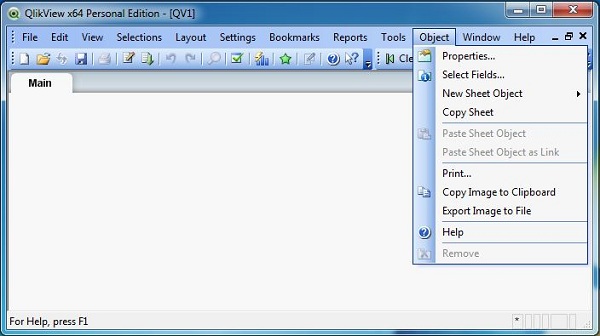
窗口和帮助菜单用于组织QlikView应用程序的不同窗口并提供帮助文档。